Yleensä kun tila loppuu järjestelmäosio vaaditaan (jopa pakollista) tarkastus asennetut ohjelmat tunnistaa ja poistaa hyödytön sovellukset tai sovelluksia voimme säästää ainakin rajoitetun ajan (jos tämä on suositeltavaa pitää ohjelmatiedostojaKoska he eivät tiedä, milloin tai mihin me niitä tarvitsemme). Mutta mitä teemme, kun me kannamme luopua tahansa asennetut sovellukset Program Files? Ratkaisu tulee myös muodossa sovelluksia, nimittäin JunctionMaster.
Kuten varmasti tiedät, väliseinät NTFS on ominaisuus nimitti NTFS Junction Point sallimalla luoda yhteyksiä kansiot sijaitsevat eri osioita. Tämä ominaisuus on oletuksena päällä Windows 7Seiso Windows kirjastot. Otamme esimerkiksi kansio Oma musiikkiKun sijainti C: KäyttäjätUSER_NAMEOma musiikki. Täältä voit luoda linkkejä eri muut kansiot (klikkaa alla olevaa linkkiä Music LibraryVuonna vasemmassa yläkulmassa), joka sijaitsee samassa osiossa tai eri osioita, joiden sisältö voidaan sitten käyttää suoraan My Music. Totta asiakirjat, kuvat si Videoita.
JunctionMaster on ilmainen apuohjelma (Pidetään pikemminkin Shell laajennus a Windows), jonka avulla käyttäjät voivat luoda linkkejä kansioihin, jotka sijaitsevat eri osioissa. Ero välillä JunctionMaster si NTFS Junction pistettä Junction Master on, että se mahdollistaa Täysi liikkuvat kansioon toiselta osiolta toiselleSamalla luodaan virtuaalinen kopio siitä osiossa, jolla se siirretään, ja linkittää virtuaalisen kansion oikeaan kansioon, jotta sitä voidaan käyttää vanhasta sijainnista vaikuttamatta tiedostoihin tai ohjelmiin, jotka on asennettu Windows.
Miten JunctionMaster?
- Lataa ja asenna sovellus, avaa Windows tutkimusmatkailija ja siirry kansion sijainti, jonka haluat siirtää
- oikealla painikkeella kansiota ja valitse Sitten siirtyä ja linkkikansiotasi ...
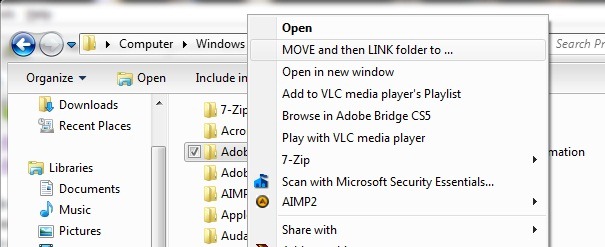
- Valitse uuden kansion sijainti haluat siirtää, napsauta Siirrä ja linkki tai OK
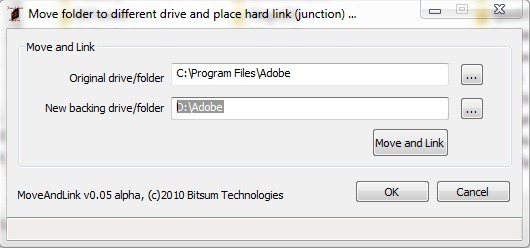
- klikattuaan OK, Siirrä kaikki sisältö JunctionMaster alkuperäiseen kansioon luotuun kansioon, mutta se on silti pääsee vanhasta sijainnista
- jos haluat löysentää liitäntöjä / yhteyksiä kansioita, käyttää kaikkia JunctionMaster että skannata järjestelmä, valita ja klikkaa niitä linkkejä Poista valitut linkit (taustatiedostot säilyvät ennallaan).
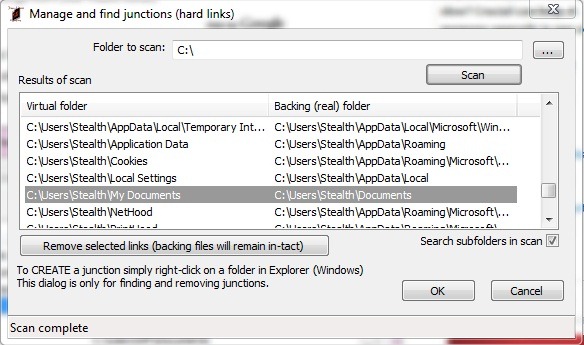
Vaikka sitä voidaan käyttää oricairui siirtäminen kansioon hdd, JunctionMaster sovellus on ensisijaisesti tervetullut helpotus niille, jotka haluavat siirtyä eri osio järjestelmän asennuskansiot tiettyjen sovellustenVapauttaa tilaa muille ohjelmia tai muita asennus paremmin järjestelmän toimintaa.
Huomautus: Kun luot yhteyksiä kansioita huomata, että poistetut tiedostot yhdestä kansiot tiedostosta poistetaan ja toinen (se on hyvin tärkeää olla sekoittamatta JunctionMaster liittyvää sisältöä kansioita tiedostojen kaksoiskappaleet - koska ne ovat listattu kahdesti - älä menetä tärkeitä tietoja. sovelluksia Jos ne eivät toimi kunnolla tai ei toimi ollenkaan).
Yhteensopiva kaikkien Windows 7, 32- ja 64-bittisillä.
STEALTH SETTINGS - MITEN KANSI SIJOITTAA JOKAAN AJOON WINDOWS 7 KÄYTTÖPOLKUA MUUTTAMATTA